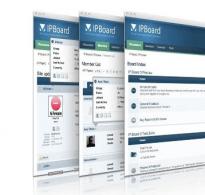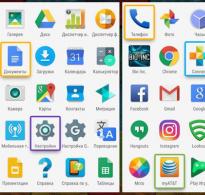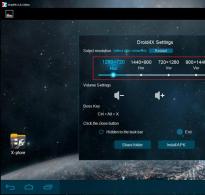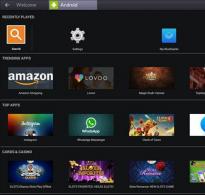Stiahnite si emuláciu Android na PC. Najlepšie emulátory Android pre Windows
V dnešnej dobe technológia pokročila natoľko, že sa už nezdá fantastické spustiť plnohodnotnú PC hru na vašom vreckovom zariadení. Ale každý z vás by chcel hrať v alebo kdekoľvek. Myslíte si, že je to nereálne? Ale nie! To všetko je teraz možné, na to potrebujete len stabilný a rýchly internet...
No, myslím, že stojí za to začať s tým, čo máme 2 spôsoby. Najprv si položte otázku: potrebujete toto všetko? Varujem vás, budete musieť drotiť! Teraz sa musíte rozhodnúť, čo chcete spustiť vo vrecku. Už kultová klasika alebo moderné ťažké hry?

Pri prvom spôsobe sa používa špeciálna aplikácia tzv ExaGear ako aj distribúciu hry. To je všetko! Nižšie uvidíte ďalšie podrobnosti o spustení klasiky.
Pri druhej metóde nie je všetko také jasné. Dovoľte mi ihneď urobiť rezerváciu, podstatou alternatívnej metódy je streamovanie z vášho PC. To znamená, že máte plnú kontrolu nad počítačom, ale s Android alebo iOS zariadení. Na to budeme opäť potrebovať špeciálnu aplikáciu - KinoConsole a tiež stabilný internet na výstupe aj na recepcii. Berte to do úvahy!
1) Uvedenie starej dobrej klasiky:

Stojí za to ujasniť si, o ktorej klasike hovoríme. Spustíme krok za krokom a napr. Might & Magic Heroes III, Civilizácia Sida Meiera III, Učeníci II, Spad 1/2 a veľa ďalších.
Existujú 2 verzie tejto aplikácie - Stratégie ExaGear pre spúšťanie stratégií, ako aj ExaGear RPG– spúšťať RPG hry. Líšia sa len ovládaním prispôsobeným špeciálnym hrám. V tomto prípade IOS zariadenia už nie sú potrebné, pretože Pre systém jednoducho neexistuje žiadna aplikácia! Pozrite si systémové požiadavky a prejdite k samotnej príručke:
Požiadavky na systém:
P.S. Procesory Intel, to znamená, že x86 nie sú podporované!
Sprievodca spúšťaním hier cez ExaGear:
1. Stiahnite si Stratégie ExaGear alebo ExaGear RPG v závislosti od vybranej hry z obchodu s aplikáciami Google.
2. Po nainštalovaní aplikácie pripojte smartfón k PC a rozbalenú distribúciu hry presuňte do priečinka ExaGear(je v koreni).
3. Odpojte telefón a spustite aplikáciu. Automaticky by ste mali vidieť spustiteľný súbor .exe. Kliknite naň, vyberte ovládacie prvky a choďte!
1602 Anno: Vytvorenie nového sveta
Age of Empires 1
Age of Empires 2: The Age of Kings & The Conquerors
Vek Japonska
Age Of Wonders
Agharta: Dutá Zem
Amerzone: The Explorer's Legacy
Arcanum: Of Steamworks & Magick Obscura
Baldurova brána
Baldur's Gate 2: Shadows of Amn & Throne of Bhaal
Blood Omen: Legacy Of Kain
Caesar III
Carmageddon 2: Carpocalypse Now!
Civilizácia II: Test času
Klany
Command & Conquer: Red Alert 2
Command & Conquer: Tiberian Sun & Firestorm
Commandos: Behind Enemy Lines
Counter-Strike 1.6
Kultúry: Objavenie Vinlandu
Cultures 2: The Gates of Asgard
Kultúry 3: Northland
Kultúry 4: 8. div sveta
Desperados: Wanted Dead or Alive
Deus Ex
Diablo Alpha
Diablo 2 Lord of Destruction
Učeníci I: Posvätné krajiny
Divine Divinity: Birth of a Legend
Dragonfire: The Well of Souls
Východný front II: Fall of the Reich
Emperor: Rise of the Middle Kingdom
Zamorenie nepriateľom
Extrémna taktika
Viacúčelová stíhačka F-16
Fallout 1.2
Fallout: Post Nuclear Role Play Game
Fallout Tactics
Výpad: Nevada
Výpadok 2
Projekt obnovy Fallout 2
Plný plyn
Jagged Alliance 2: Gold Pack
Half Life Day One
Polovičný život
Half-Life od GFOXSH
Heroes of Might and Magic
Heroes of Might and Magic 2
Heroes of Might and Magic 4
Preskúmajte
Iónové delo na vysokej obežnej dráhe
Domáci svet
Kráľovstvo pod paľbou
Imperializmus II
Lamentačný meč
Lionheart: Legacy of the Crusader
Lords of the Realm II
M.A.X.: Mechanized Assault and eExploration Gold
Majesty: The Fantasy Kingdom Sim
Master of Orion II: Bitka pri Antares
Midtown Madness
Might and Magic VI,VII,VIII
NOX
Pyžamo Sam
Panzer General 2
Pax Imperia: Eminentná doména
Poštová
Quake I, Quake II
Railroad Tycoon 2
Rising Lands
Riziko 2
Planescape: Torment
Sam & Max: Vydajte sa na cestu
Sanitarium
Savage Wheels
Septerra Core: Legacy of the Creator
Tieňová erupcia
Alfa Centauri Sida Meiera
Space Clash: The Last Frontier
Squad Battles: Advance of the Reich
Star Wars: Vzbura
StarCraft
Pevnosť
Pevnosť: Crusader Extreme
Podmorské Titany
Náhly štrajk 3
Náhly štrajk 4
Neverhood
Osadníci IV
Trón temnoty
Totálne zničenie
Total Annihilation: Kingdoms & The Iron Plague
Dopravný gigant / Dopravný gigant
Tropico
Neskutočné zlato
Neskutočný turnaj
WarCraft 2: Battle.net Edition
Warhammer 40000: Obrady vojny
Zeus: Majster Olympu
Allods: Seal of Mystery
Allods 2: Lord of Souls
Pilot Brothers – všetko v jednom
Pilot Brothers 3D: Prípad záhradných škodcov
Pilot Brothers: Prípad sériového maniaka
Pilot Brothers: Olympiáda
Zlatogorye
Ako získať suseda 1, 2 (Susedia z pekla 1, 2)
Prince: Legends of the Forest Country
Morhuhn Jones a posledný slepačí pochod
Výhodou tejto metódy je, že všetko je spracované priamo vo vašich rukách. To znamená, že nebudú žiadne oneskorenia, možné je aj offline hranie. O ovládaní stojí za zmienku jediné: nie je príliš pohodlné, budete si naň musieť zvyknúť, ale myslím si, že ak ste fanúšikom ťahových stratégií, tak ste dosť usilovný a trpezlivý človek, takže bude schopný to urobiť. Nechýba ani podpora online hier, multiplayerúplne funguje!
Podrobnosti o možnostiach ovládania, chybách a samotnom emulátore nájdete na stránke 4pda.ru. Vďaka stránke za poskytnuté informácie, kde môžete klásť otázky vývojárom. Autormi aplikácií sú ruskí chalani, tak ich podporte kúpou plnej verzie aplikácie!
2) Spustite úplne akúkoľvek hru:
Tu nám pomôže aplikácia KinoConsole , pomocou neho budeme streamovať z PC do nášho vreckového „vedra“. Tentoraz je metóda vhodná pre všetky platformy, bokom nezostali ani majitelia WindoFonu!
Musíte pochopiť, že pre dobrú hru potrebujete veľmi stabilné a rýchle internetové pripojenie, minimálne 10 MB/s. Ak sú PC a telefón na rovnakej WiFi sieti, tak všetko bude len lietať. A na hranie na veľké vzdialenosti budete potrebovať LTE! Tentoraz nie sú potrebné systémové požiadavky, ale stačí len počítač, na ktorom hry pobežia.
Sprievodca spúšťaním hier cez KinoConsole:
1. Stiahnite si aplikáciu pre svoje zariadenie: Android, iOS, Windows telefón.
2. Stiahnite si a nainštalujte špeciálny server pre PC: KinoConsole_1_44.exe
3. Spustite počítačový server a nastavte ho: zadajte heslo pre prístup z telefónu, prihláste sa do svojho účtu Google, vypnite VR (aby ste ho mohli ovládať prstami).
4. Otvorte aplikáciu na svojom smartfóne, ak ste na rovnakej WiFi sieti, počítač ju nájde automaticky. Ak ste ďaleko, prihláste sa do svojho účtu Google a otvorte doplnkovú ponuku v nastaveniach. Kliknite naň "Pripojiť k..." a zadajte svoju externú IP adresu.
5. Po pripojení sa zobrazí zoznam hier nainštalovaných v počítači. Spustite ktorýkoľvek z nich.

Výhodou tejto metódy je, že môžete spustiť a hrať čokoľvek, čo chcete. Existuje priame ovládanie vášho PC, existuje samostatná aplikácia od rovnakých vývojárov na priame ovládanie vašej pracovnej plochy. Ich kombináciou môžete získať výkonný nástroj.
P.S. Pre ovládanie program emuluje pripojenia gamepadu, takže ovládanie na smartfóne je nakonfigurované ako gamepad. Ak to chcete urobiť, otvorte doplnkovú ponuku a pozrite sa na príslušnú položku na nastavenie ovládacích prvkov. Ponuku klávesových skratiek a niektorých nastavení môžete otvoriť aj súčasným stlačením ľubovoľného miesta na obrazovke tromi prstami.
Existujú aj iné analógy tohto programu - Kainy je jedným z nich. Správa v tomto programe je pohodlnejšia, pretože... Nakonfiguruje sa rozloženie klávesnice na obrazovke, nie gamepad. Princíp činnosti je úplne rovnaký, ale je náročnejší na obsluhu: príprava na pripojenie trvá dlhšie. S WiFi pripojením všetko funguje veľmi dobre, no pri práci cez LTE je všetko oveľa horšie ako s KinoConsole, preto som si ako základ zobral tento softvér.
Zhrnul by som to tak, že teraz sa aktívne rozvíjajú cloudové služby, ktoré tiež využívajú funkciu streamovania, no už nie z vášho PC. Tu určite nebudú žiadne obmedzenia a najmä na vrchole siete piatej generácie (5G). Už sú ohlásené, musíme len počkať, kým sa dostanú do Ruska.
Musíte pochopiť, že obe metódy sú nedokonalé. Chyby a chyby sú možné, varoval som vás, že sa budete musieť pohrať. Mobilný trh urobil za posledných 5 rokov obrovský skok vpred a už sa objavujú procesory, ktoré dokážu konkurovať plnohodnotným PC procesorom.

Zatiaľ tiež nie je jasné, čo pre nás pripravujú Rocková hviezda tento rok - už niekoľko rokov po sebe neustále vydávajú nové diely mobilných telefónov. Vyrobili sa však už všelijaké porty, jediné, ktoré zostali, sú a nie každý procesor takéto hry zvláda. Takže v blízkej budúcnosti čakáme na smartfón výkonnejší ako vaša kalkulačka!
Toto sú spôsoby, akými sme presunuli náš počítač do vrecka.
Vyskúšajte oba spôsoby a svoje dojmy napíšte do komentárov!
MEmu je jedným z najlepších emulátorov operačného systému Android, ktorý vám umožní vychutnať si všetky aplikácie a hry tejto mobilnej platformy priamo na vašom počítači so systémom Windows. Teraz, ak chcete otestovať program alebo si len zahrať jednu z mnohých zaujímavých hier v operačnom systéme Google, nemusíte mať ani skutočné zariadenie.
Tento emulátor je úplne prispôsobiteľný vašim preferenciám a potrebám. Okrem úpravy možností samotného systému Android sú tu ďalšie nastavenia, ako napríklad výber rozlíšenia obrazovky (až na celú obrazovku), umiestnenie navigačnej lišty (hore, dole, skryť), používanie virtuálnej klávesnice, rýchle získanie Root práva atď. Je vhodné, že sú implementované samostatne tlačidlá pre screenshot, zatrasenie, zmenu orientácie obrazovky, vymazanie pamäte, nastavenie hlasitosti.
Požiadavky na systém:
1200 MHz procesor alebo rýchlejší
RAM 256 MB alebo viac
Voľné miesto na pevnom disku od 915 MB
32-bitová alebo 64-bitová architektúra (x86 alebo x64)
Operačný systém Windows Vista / Windows 7 SP1 / Windows 8.1 / Windows 10
Torrent Emulator Android – podrobnosti MEmu 3.0.8:
MEmu simuluje tablet alebo smartfón na veľkej obrazovke počítača alebo notebooku so systémom Windows. Po inštalácii a spustení emulátora sa na obrazovke zobrazí pracovná plocha operačného systému Android, v ktorej môžete plnohodnotne pracovať. Systém má okamžite nainštalovanú štandardnú sadu aplikácií - Play Market (Google Play), Prehliadač, Správca súborov atď. V nastaveniach môžete zmeniť jazyk, pridať účty Google, aby ste mohli používať synchronizáciu a ukladanie hier, vo všeobecnosti je všetko ako v skutočnom mobilnom zariadení a môžete tiež jednoducho robiť snímky obrazovky ľubovoľných programov pre Android (v aplikácii je tlačidlo panel).
Nové aplikácie si môžete nainštalovať buď z Google Play (potrebujete Google účet) alebo pomocou apk súboru. Pre druhú možnosť je na paneli úloh špeciálne tlačidlo, alebo môžete jednoducho dvakrát kliknúť na samotný súbor a program sa zobrazí na obrazovke virtuálneho zariadenia.
Ak ste aplikáciu otestovali a chcete ju mať na svojom skutočnom zariadení, MEmu na to poskytuje rýchly prenos pomocou špeciálneho tlačidla na rovnakom paneli úloh: pripojte smartfón alebo tablet k počítaču pomocou kábla USB a počkajte na inštaláciu .
Za zmienku tiež stojí, že emulátor vám umožňuje prepojiť „mechanickú“ klávesnicu PC s určitými akciami na virtuálnom zariadení: pomocou krížovej podložky AWDS, streleckého kurzora, snímača gravitácie atď., čo výrazne zjednoduší ovládanie. hrateľnosť, najmä v strieľačkách.
Vo všeobecnosti je MEmu skutočne pohodlný emulátor Android vo všetkých ohľadoch, ktorý vám umožní plne využívať všetky výhody a možnosti tohto operačného systému na bežnom počítači.
Vlastnosti programu:
· Program umožňuje spúšťať aplikácie vyvinuté pre telefóny a tablety s Androidom na počítači alebo notebooku, pričom emulované zariadenie bude v hrách fungovať rýchlejšie ako súčasné modely vlajkových lodí smartfónov a tabletov. Samozrejme, tento indikátor priamo závisí od výkonu vášho PC alebo notebooku.
·Používateľ môže nastaviť parametre emulovaného zariadenia v nastaveniach emulátora, napríklad môžete nastaviť počet jadier emulovaného procesora, rozlíšenie obrazovky v pixeloch, množstvo dostupnej pamäte RAM, značku, telefónne číslo modelu a IMEI mobilné zariadenie, ako aj podporu root.
·MEmu je v mnohých ohľadoch podobný populárnemu emulátoru Androidu – BlueStacks, ale predčí druhý vo výkone a môže používať webovú kameru ako kameru zariadenia Android.
· V opačnom prípade práca s emulátorom úplne zopakuje prácu s tabletom Android vrátane nastavení samotného Androidu.
·Prepínanie medzi vybranými rozloženiami klávesnice sa vykonáva stláčaním kláves Ctrl+Space (Ctrl+medzera) Upozorňujeme, že s programom Punto Switcher môžu nastať konflikty, preto je lepšie ho pred spustením emulátora vypnúť.
· Medzi nevýhody oproti BlueStacks patrí nemožnosť inštalovať apk súbory jednoduchým pretiahnutím do okna spusteného programu MEmy (technológia drag-and-drop). To však nie je kritické, pretože program predvolene nastavuje priradenia súborov apk tak, aby sa nainštalovali do MEmu.
·Všetky potrebné aplikácie a hry je možné stiahnuť cez obchod Google Play a výsledky je možné synchronizovať s vaším mobilným zariadením. Programy je možné inštalovať pomocou inštalátorov (súbory apk). Teraz sa nemusíte obávať, že nebude dostatok systémových prostriedkov alebo že sa hry spomalia. Odporúča sa aktualizovať ovládače grafickej karty a ak má počítač dve grafické karty, nakonfigurovať ho tak, aby sa pri spustení emulátora MEmu prepol na jednu z nich, aby sa predišlo chybám.
·MEmu vám umožňuje používať zdieľané priečinky pre hudbu, videá, fotografie a stiahnuté súbory. GPS dáta môžete simulovať priamo na mape – to všetko je dostupné v nastaveniach emulátora, ktoré vyvoláte príslušným tlačidlom v bočnom paneli. Tam si v nastaveniach emulátora môžete vybrať požadované rozlíšenie obrazovky, zvoliť RAM a počet jadier procesora, vymyslieť si ľubovoľný názov výrobcu pre svoj virtuálny tablet – prenesie sa do programov, ktoré vyžadujú názov značky (Samsung, Sony , iPhone alebo akýkoľvek iný)
·Virtuálne zariadenie je už zakorenené, Superuser je nainštalovaný, ak ho niekto potrebuje. Ovládanie je možné pomocou myši, klávesnice alebo dokonca joysticku. Predvolené priblíženie je F2/F3 alebo pomocou kolieska myši pri stlačení klávesu Ctrl.
·Navyše, pomocou MEmu - Multiple Instance Manager je možné vytvoriť niekoľko nezávislých virtuálnych Android zariadení s vlastnými nastaveniami a účtami, prísť s vlastným výrobcom pre každé z nich a dokonca vygenerovať rôzne IMEI.
·Jednoduché a prístupné viacjazyčné rozhranie, ruský jazyk je prítomný, ukrajinská a ruská lokalizácia sú prezentované, ako v zariadeniach so systémom Android.
Čo je nové v MEmu 3.0.8:
· Opravte problém spustenia MEMU občas žiadna odpoveď
·Pridajte podporu na úpravu vzdialenosti medzi zručnosti v hre MOBA, napríklad RealmofValor/PentaStorm/Opravte problém spustenia MEMU, občas žiadna odpoveď
· Opravte problém s nekompatibilným zariadením v službe Google Play
· Opravte problém, že sa nedá pripojiť k serveru Google v systéme Android 5.1
Opravte problém s nemenným modelom zariadenia
Opravte problém s nastavením kľúča šéfa
· Zlepšite prehrávanie videa vo Wechat a Whatsapp
Pridajte podporu na úpravu vzdialenosti medzi zručnosti v hre MOBA, ako je RealmofValor/PentaStorm/
Medzi populárnymi emulátormi OS Android výrazne vyniká Koplayer. Zaberá málo miesta a prekvapí rýchlosťou aj na slabom počítači. Pomocou tohto programu môžete vytvárať veľa virtuálnych kópií a používať niekoľko účtov naraz vo svojich obľúbených hrách.
Vo všeobecnosti je tento program podobný ostatným zástupcom simulátorov Android. V aplikácii Koplayer si môžete prispôsobiť klávesnicu a myš tak, aby plne simulovali dotykové ovládanie, čo je jeho hlavná výhoda. Je dobrý aj preto, že je optimalizovaný pre staré aj nové PC.
Hlavnou nevýhodou je jeho uzavretý zdrojový kód a chýbajúca prenosná verzia. Pre bežných používateľov nie sú tieto nevýhody kritické.
Koplayer je skvelé riešenie pre tých, ktorí potrebujú prehľadný emulátor Androidu bez akýchkoľvek doplnkov alebo vzhľadov. Pokiaľ ide o funkčnosť, nie je horší av niektorých prípadoch dokonca prekonáva svoje analógy. K dispozícii je funkcia na inštaláciu aplikácií z oficiálneho trhu Play a jednoducho zo súboru Apk. V oboch prípadoch musíte prepojiť svoj účet Google. Medzi štandardné funkcie patrí:
- Nastavenie veľkosti okien;
- Interakcia so senzormi, ako je akcelerometer a GPS;
- Ovládanie stlačením klávesov na klávesnici a myši;
- Ukladanie nastavení pre rôzne hry.
Vstavaná funkcia snímania obrazovky eliminuje potrebu používať programy tretích strán na snímanie hry. Výsledné video sa uloží vo formáte AVI.
Rozhranie emulátora
Všetky potrebné možnosti sú umiestnené v rade na ľavej strane obrazovky. Napravo od nich sú ovládacie tlačidlá. Prepínač hlasitosti, ako aj režim celej obrazovky, sú umiestnené úplne dole na paneli.
Celkovo existuje 7 hlavných funkcií:
- Priradenie akcií klávesovým skratkám;
- Zmena polohy z horizontálnej na vertikálnu;
- Snímka obrazovky;
- Zdieľaný priečinok pre počítač a emulátor;
- Zapnite webovú kameru;
- Nastavenia polohy;
- Nahrávanie videa z obrazovky monitora;
- Inštalácia súboru Apk.
V prípade potreby je možné panel nakonfigurovať tak, aby bol viditeľný iba vtedy, keď naň prejdete.
Systémové požiadavky Koplayer
Na spustenie programu budete potrebovať komponenty v strednej cenovej kategórii alebo vyššej.
- Procesor s taktovacou frekvenciou 2000 Mh, napríklad AMD Opteron-175 Denmark alebo Intel Pentium E2200;
- Viac ako 2 GB voľného miesta na pevnom disku;
- RAM (RAM) aspoň 2048 MB pre Win 7,8.1,10. Pre Win XP SP3 aspoň 1024 MB;
- Grafická karta s najmenej 512 MB videopamäte;
- OS Windows XP SP3,7,8.1,10
- Vyžaduje sa podpora akcelerátora videa pre OpenGL 2.0;
Ak váš procesor podporuje technológiu virtualizácie, potom bude koplayer fungovať oveľa rýchlejšie.
Výkon
Vývojári tvrdia, že emulátor koplayer je produktívnejší ako iné emulátory z dôvodu nízkeho zaťaženia systému, ako aj maximálneho využitia počítačových zdrojov. Jeho spustenie trvá v priemere 15 sekúnd, kým iným emulátorom trvá načítanie aspoň 30 sekúnd. Najnáročnejšie hry bežia pri stabilných 60 snímkach za sekundu.
V čom je horší ako konkurenti?
Bohužiaľ, všetky verzie koplayeru majú niekoľko významných nevýhod:
- Neexistuje žiadna možnosť prepnúť do ruštiny;
- Nedostatok režimu viacerých okien;
- Otvorené aplikácie nie sú zoskupené na kartách v hornej časti;
- Emulátor tiež nie je schopný pracovať s niektorými hrami (Despicable Me, Pot Farm - Grass Roots).
Pokyny: Ako nainštalovať emulátor Koplayer na váš počítač?
Inštalácia programu nespôsobí ťažkosti ani neskúsenému používateľovi PC a zaberie veľmi málo času.
Stiahnite si a spustite inštalačný súbor KoPlayer. Spustite inštalačný program a prideľte niekoľko GB miesta na pevnom disku na uloženie súborov emulátora a počkajte na dokončenie sťahovania. Potom sa zobrazí výzva na výber spôsobu vykresľovania videa. Vývojári odporúčajú úplne prvý v zozname, pretože vykazuje lepší výkon.
Viac o Koplayeri a jeho funkciách sa dozviete z videa nižšie.
Zobrazuje pokyny na inštaláciu krok za krokom a prehľad všetkých funkcií emulátora. Možnosti programu autor demonštruje na príklade hry DC Legends.
Dôležité! Ak v nastaveniach zvýšite výkon procesora, väčšina aplikácií pobeží rýchlejšie.
Vlastnosti programu
Pre všetky existujúce nedostatky existuje niekoľko užitočných funkcií, ktoré nenájdete vo všetkých emulátoroch Androidu.
- Vytváranie ďalších kópií programu na súčasné používanie viacerých účtov;
- Pohodlná pracovná plocha a priečinky na triedenie stiahnutých programov;
- Vstavaný obchod s aplikáciami;
- Rozsiahle nastavenia výkonu;
- Vstavané práva superužívateľa (root).
Vďaka svojej pôsobivej funkčnosti a vysokej rýchlosti môže koplayer vážne konkurovať emulátorom, ako je alebo. Ak prítomnosť ruského jazyka a režimu viacerých okien nie je pre vás obzvlášť dôležitá, potom bude tento program najlepším riešením.
Emulátorové programy operačného systému Android pre počítače s podporou ruského jazyka sú veľmi obľúbenými softvérovými produktmi nielen pre tých, ktorí radi hrajú mobilné hry, ale aj pre širokú škálu vývojárov zapojených do testovania písaných aplikácií. Vzhľadom na to, že teraz každý moderný človek vo svojom živote aktívne používa mobilné zariadenia so systémom Android, emulátory vám umožnia nielen spúšťať herné aplikácie, ale aj plne využívať nainštalovaný softvér s ďalšou synchronizáciou s hlavnými zariadeniami.
Po nainštalovaní emulátora Android pre PC na Windows budete môcť dokonca používať potrebné aplikácie z Google Play. Počas procesu inštalácie emulátor vybaví váš operačný systém potrebnými ovládačmi a súbormi, ktoré zabezpečia jeho správnu činnosť. Po dokončení inštalácie vám program poskytne možnosť vykonať ďalšie nastavenia pre ďalšiu prácu podľa vašich požiadaviek. Môžete si napríklad vybrať kvalitu obrazu, ktorý vám bude vysielaný, určiť množstvo zdrojov vášho počítača, ktoré budú pridelené atď. Výsledkom je, že po dokončení inštalácie a konfigurácie softvéru môžete prejsť k plnému používaniu aplikácií pre Android na vašom počítači.
Na osobnom počítači/laptope s operačným systémom Windows môžete operačný systém Android pre mobilné zariadenia spustiť rôznymi spôsobmi. Niektoré z nich však vyžadujú zložité počiatočné nastavenia, iné sa líšia funkčnosťou a ďalšie - výkonom. Emulátor Androidu môže bežať v operačnom systéme Windows z rôznych dôvodov. Bežní používatelia však zvyčajne chcú vidieť, ako softvér pre mobilné zariadenia funguje, a vývojári spúšťajú emulátory na osobných počítačoch, aby otestovali svoje aplikácie. Existuje tretia kategória používateľov – vášniví hráči. Tieto spúšťajú emulátory na počítačoch na hranie zaujímavých hier určených pre smartfóny a tablety.
Ak ste zvedavý používateľ alebo skúsený hráč, stiahnite si emulátor Android pre OS Windows. Ako spúšťať mobilné aplikácie niekoľkými spôsobmi vám povieme a názorne predvedieme v tomto článku. Produkty pre mobilné zariadenia sa spúšťajú na počítačoch nielen pomocou programov na emuláciu OS Android. Môžete si napríklad nainštalovať operačný systém Android na PC, spustiť ho v prehliadači Chrome od Google alebo z flash karty.
Prehrávač aplikácií Nox
Naši používatelia zanechali pozitívne recenzie o prehrávači Nox App Player a označili ho za najlepší program pre emuláciu Androidu v systéme Windows. Po rozsiahlom testovaní sme dospeli k rovnakým záverom a všetkým odporúčame používať tento emulátor. Sme si dokonca istí, že sa nad tým zastavíte a nebudete chcieť inštalovať alebo testovať iné emulačné programy, teda okrem zvedavých používateľov, ktorí si vždy chcú vytvoriť vlastný názor. Emulačný program Nox App Player je kompatibilný so všetkými novými verziami systému Windows a testovali sme ho na „najlepšej desiatke“ a nainštalovali sme ho na bežný, nie najvýkonnejší prenosný počítač.
Emulátor sa ľahko inštaluje a spustí sa približne za dve minúty. Po spustení sa vám zobrazí načítavacia obrazovka operačného systému Android, ktorý bude mať predinštalovaný mobilný prehliadač a správcu súborov. Samotný emulačný program nepodporuje ruský jazyk, ale môžete ho povoliť v samotnom OS. To sa deje rovnakým spôsobom ako na vašom mobilnom zariadení.

Pri prvom spustení sa môže zobraziť nezvyčajné rozlíšenie obrazovky. Toto sú však počiatočné nastavenia určené pre tablety a možno ich zmeniť na pohodlnejšie a známejšie. Ak to chcete urobiť, kliknite na ozubené koliesko, vyvolajte nastavenia a nastavte parametre obrazovky. Na tej istej karte môžete zmeniť parametre výkonu (v predvolenom nastavení sú nastavené na nízke úrovne). Pohľad do budúcnosti: tieto nastavenia nie je potrebné meniť, pretože aj pri tak nízkom výkone emulačný program funguje perfektne.

Emulátor Nox App Player sa ovláda rovnakým spôsobom ako na akomkoľvek mobilnom zariadení s OS Android. Píšete pomocou klávesnice na obrazovke, zvuk a kamera, ak je prítomná, funguje ako na smartfóne, nechýba ani obchod s aplikáciami, kde nájdete a nainštalujete rôzne aplikácie a hračky.
Pravá strana okna emulačného programu sa dá otvoriť v plnej veľkosti bez straty kvality. Tu sú všetky ikony, pomocou ktorých môžete vykonávať akcie, napríklad:
- Nainštalujte si rôzne mobilné aplikácie uložené v špeciálnom priečinku.
- Zmeňte svoju polohu manuálne.
- Nahrajte a exportujte súbory (bežným spôsobom alebo „potiahnutím“ do okna programu).
- Urobte si rôzne snímky obrazovky (snímky obrazovky).
- Spustite niekoľko okien emulačného programu naraz.
- A uviedli sme len hlavné akcie.
Ak sa váš emulačný program Nox App Player nespustí, po prvé skontrolujte, či procesor podporuje technológiu virtualizácie hardvéru, a po druhé, nastavte správne nastavenia v systéme BIOS. A ak to nepomôže spustiť emulátor, premenujte svoje meno a adresár zadaním písmen anglickej abecedy.